怎么用WPS在Excel文档标记相同数据
现在无论工作还是学习,常常都需要用到Excel文档统计数据。有些用户不知道怎么用WPS在Excel文档标记相同数据,接下来小编就给大家介绍一下具体的操作步骤。
具体如下:
1. 首先第一步打开电脑中的Excel文档,根据下图箭头所指,将需要标记的所有单元格全部选中。小编以【备注】列为例,标记【不及格】数据。
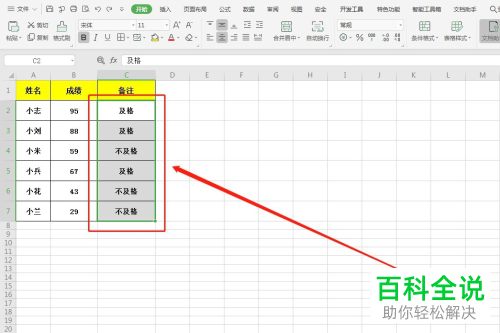
2. 第二步按下键盘上的【ctrl+f】快捷键,根据下图箭头所指,打开【查找】窗口。
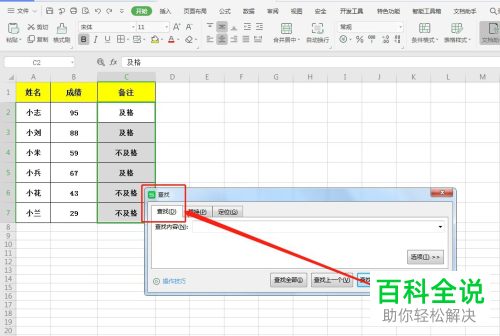
3. 第三步根据下图箭头所指,设置【查找内容】选项设置成【不及格】,然后点击【查找全部】。
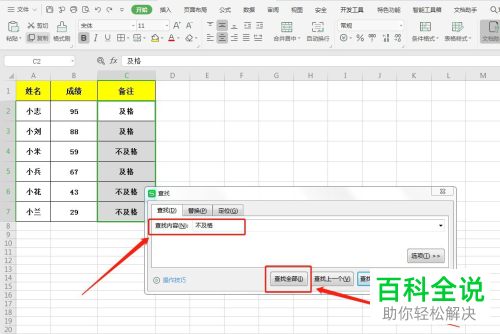
4. 第四步在弹出的查找结果页面中,按下键盘上的【ctrl+a】快捷键,选中全部数据。
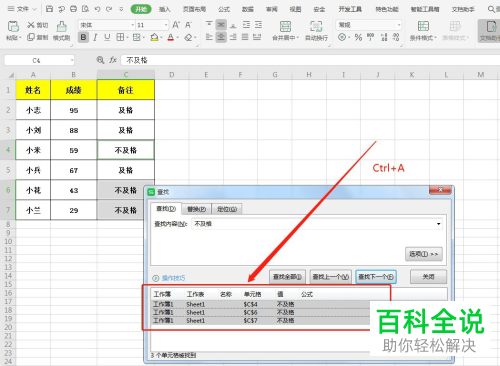
5. 第五步根据下图箭头所指,点击上方【开始】选项,在弹出的菜单栏中点击【颜色】后的小箭头图标,选择合适的填充颜色。
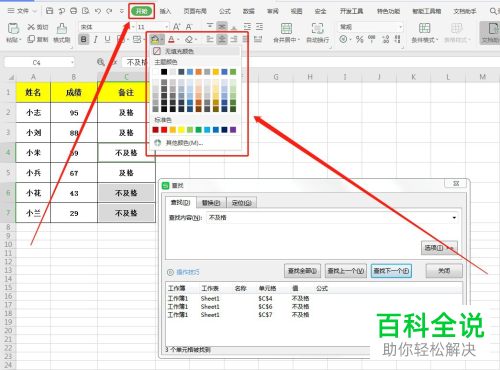
6. 最后根据下图箭头所指,成功标记所有【不及格】数据。
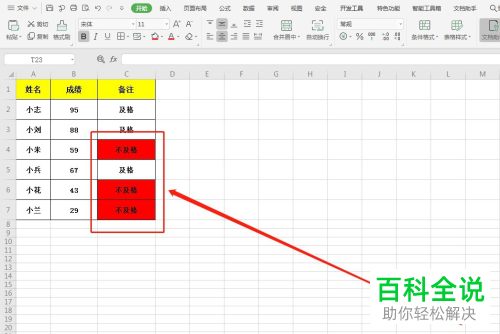
以上就是怎么用WPS在Excel文档标记相同数据的方法。
赞 (0)

